Microsoft 365-jelentések a Felügyeleti központban – Microsoft Teams használati tevékenység
A Microsoft 365 Jelentések irányítópultján megtekintheti a szervezetében az összes termékre vonatkozó tevékenységek áttekintését. Az irányítópulton lehatolhat egészen az egyes termékek szintjére a csak rájuk vonatkozó jelentések megtekintéséhez, amelyekkel részletesebb információkat kaphat a termékekben zajló tevékenységekről. Részletekért olvassa el a Jelentések szolgáltatást bemutató témakört.
A Vadonatúj Teams használati jelentés áttekintést nyújt a Teams használati tevékenységéről, beleértve az aktív felhasználók, csatornák és üzenetek számát, így gyorsan láthatja, hogy a szervezet hány felhasználója használja a Teamst a kommunikációhoz és az együttműködéshez. Emellett más Teams-specifikus tevékenységeket is tartalmaz, például az aktív vendégek számát, az értekezleteket és az üzeneteket.
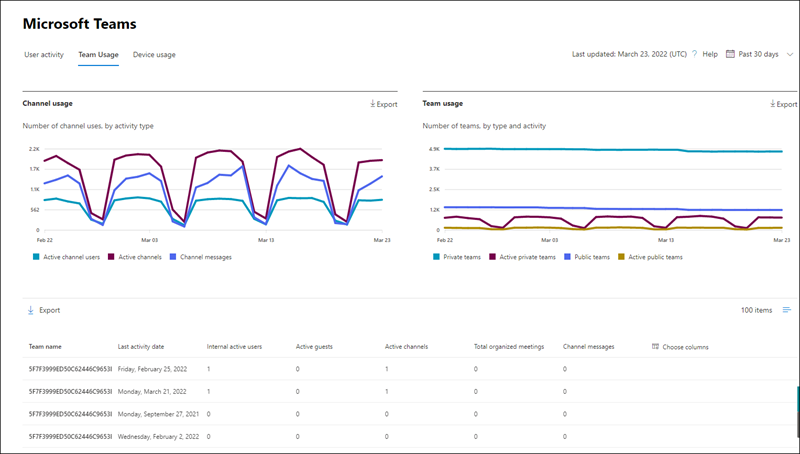
A Microsoft Teams használati tevékenységjelentésének megtekintése
A felügyeleti központban lépjen a Jelentések elemre, majd válassza a Használat lehetőséget.
Az irányítópult kezdőlapján kattintson a Továbbiak megtekintése gombra a Microsoft Teams tevékenységkártyáján .
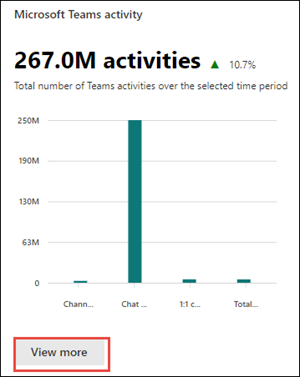
A Microsoft Teams-jelentések lapon válassza a Teams-használat lapot.
A Microsoft Teams használati tevékenységjelentésének értelmezése
A felhasználói tevékenységet a Teams-jelentésben a Teams-használat lapon tekintheti meg. Ez a következő diagramokat jeleníti meg:
Csatornahasználat: Nyomon követi a csatornahasználatok számát tevékenységtípus szerint az idő függvényében.
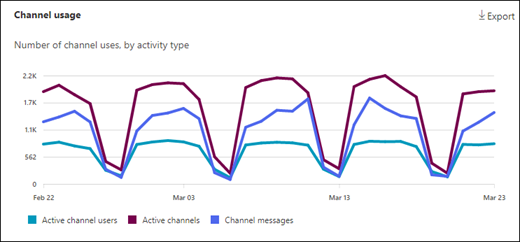
Csapathasználat: Nyomon követi a csapatok számát típus és tevékenység szerint az idő függvényében.
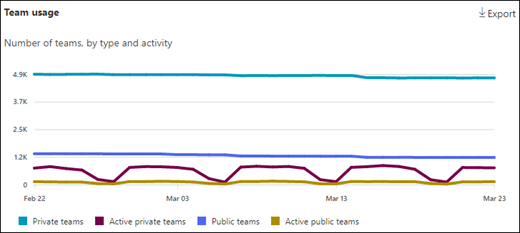
A diagram emellett az egyes csapatok használati adatait is tartalmazza, például az utolsó tevékenység dátumát, az aktív felhasználókat, az aktív csatornákat és egyéb adatokat.
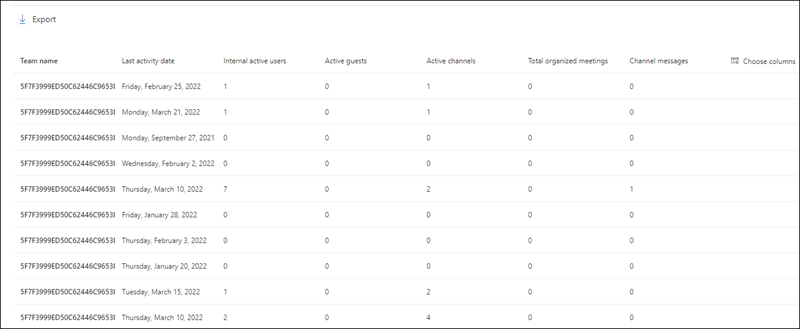
A táblázatban válassza az Oszlopok kiválasztása lehetőséget, ha oszlopokat szeretne hozzáadni vagy eltávolítani a jelentésből.
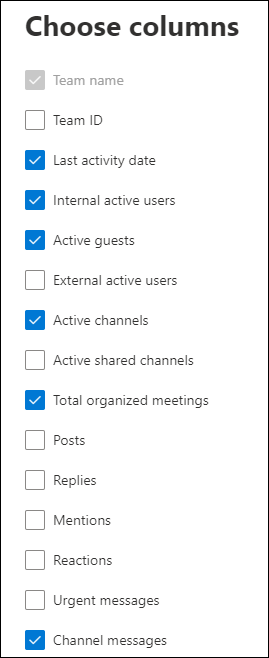
A jelentésadatokat excel .csv fájlba is exportálhatja az Exportálás hivatkozásra kattintva. Ez a parancs exportálja az összes felhasználó adatait, és így lehetővé teszi, hogy rendezés és szűrés segítségével elemezze az adatokat. A hangidő, a videoidő és a képernyőmegosztási idő exportált formátuma ISO8601 időtartamformátumot követi.
A Microsoft Teams használati tevékenységjelentésében megtekintheti az elmúlt 7 nap, 30 nap, 90 nap vagy 180 nap trendjeit. Ha azonban kiválaszt egy adott napot a jelentésben, a táblázat az aktuális dátumtól számított legfeljebb 28 napig jeleníti meg az adatokat (nem a jelentés létrehozásának dátumát).
Az adatminőség biztosítása érdekében napi adatérvényesítési ellenőrzéseket végzünk az elmúlt három napra vonatkozóan, és kitöltjük az észlelt hiányosságokat. A folyamat során eltéréseket tapasztalhat az előzményadatokban.
Fontos
Egy adott napra vonatkozó adatok 48 órán belül megjelennek. A január 10-i adatoknak például január 12-ig kell megjelennie a jelentésben.
Csatornahasználati metrikák
A Csatornahasználat diagram az alábbi metrikák adatait jeleníti meg.
| Elem | Leírás |
|---|---|
| Metrikus | Definíció |
| Aktív csatornafelhasználók | Ez a belső aktív felhasználók, aktív vendégek és külső aktív felhasználók teljes száma. Belső aktív felhasználók – Azok a felhasználók, akiknek a megadott időszakban legalább egy panelműveletük van. Ez kizárja a vendégeket. Aktív vendégek – Azok a vendégek, akik a megadott időszakban legalább egy panelműveletet hajtanak végre. A vendég egy szervezeten kívüli személy, aki a címtáramban egy vendégfiókba bejelentkezve fér hozzá a megosztott erőforrásokhoz. Külső aktív felhasználó – Olyan külső résztvevők, akiknek a megadott időszakban legalább egy panelműveletük van. A külső résztvevő olyan szervezeten kívüli személy, aki egy erőforrásban ( például megosztott csatornán) vesz részt, és nem a címtár vendégfiókját használja. |
| Aktív csatornák | Érvényes csatornák aktív csoportokban, amelyek legalább egy aktív felhasználóval rendelkeznek a megadott időszakban. Ide tartoznak a nyilvános, a privát vagy a megosztott csatornák. |
| Csatornaüzenetek | A felhasználó által a privát csevegésben a megadott időszakban közzétett egyedi üzenetek száma. |
Megjegyzés:
A panelművelet a felhasználó által a Microsoft Teams paneljén végrehajtott összes műveletre vonatkozik.
Csapathasználati metrikák
A Teams használati diagramja az alábbi metrikák adatait jeleníti meg.
| Elem | Leírás |
|---|---|
| Metrikus | Definíció |
| Privát csapatok | Aktív vagy inaktív privát csapat. |
| Nyilvános csapatok | Aktív vagy inaktív nyilvános csapat. |
| Aktív privát csapatok | Egy privát és aktív csapat. |
| Aktív nyilvános csapatok | Nyilvános és aktív csapat. |
A Teams részletei
Az alábbi metrikák adatai érhetők el az egyes csapatok számára.
| Elem | Leírás |
|---|---|
| Metrikus | Definíció |
| Csapatazonosító | Csapatazonosító |
| Belső aktív felhasználók | Azok a felhasználók, akik a megadott időszakban legalább egy panelműveletet végrehajtanak, beleértve a vendégeket is. Belső felhasználók és vendégek, akik ugyanabban a bérlőben találhatók. A belső felhasználók kizárják a vendégeket. |
| Aktív vendégek | Azok a vendégek, akik a megadott időszakban legalább egy panelműveletet végrehajtanak. A vendég a szervezeten kívüli személyekként van definiálva, akik úgy férnek hozzá a megosztott erőforrásokhoz, hogy bejelentkeznek egy vendégfiókba a címtáramban. |
| Külső aktív felhasználók | Külső résztvevők, akiknek a megadott időszakban legalább egy panelműveletük van. A külső résztvevők a szervezeten kívüli személyek, akik egy erőforrásban – például egy megosztott csatornán – vesznek részt, a saját identitásukat használják, nem pedig egy vendégfiókot a címtárban. |
| Aktív csatornák | Érvényes csatornák aktív csoportokban, amelyek legalább egy aktív felhasználóval rendelkeznek a megadott időszakban. Ide tartoznak a nyilvános, a privát vagy a megosztott csatornák. |
| Aktív megosztott csatornák | Érvényes megosztott csatornák aktív csoportokban, amelyek a megadott időben legalább egy aktív felhasználóval rendelkeznek. A megosztott csatorna teams-csatornaként van definiálva, amely megosztható a csapaton kívüli személyekkel. Ezek a személyek lehetnek a szervezeten belül vagy más Microsoft Entra szervezetekből. |
| Szervezett értekezletek összesen | A felhasználó által a megadott időszakban szervezett egyszeri, ismétlődő, alkalmi és nem besorolt értekezletek összege. |
| Hozzászólás | A csatornákon a megadott időszakban közzétett összes üzenet száma. |
| Válasz | A csatornákban lévő összes válaszüzenet száma a megadott időszakban. |
| Megemlíti | A megadott időszakban történt összes említés száma. |
| Reakciók | Az aktív felhasználó által a megadott időszakban végrehajtott reakciók száma. |
| Sürgős üzenetek | Sürgős üzenetek száma a megadott időszakban. |
| Csatornaüzenetek | A felhasználó által a csoportcsevegésben a megadott időszakban közzétett egyedi üzenetek száma. |
| Legutóbbi tevékenység dátuma | A csapat bármely tagja által a művelet végrehajtásának legkésőbbi dátuma. |
Megjegyzés:
A metrikák a Teams-ügyfél beépített funkcióit tartalmazzák, de nem tartalmazzák a csevegés és a csatorna szolgáltatásintegráción keresztüli módosításait, például a Teams-alkalmazás bejegyzéseit, a válaszokat és az e-maileket a csatornában.
A felhasználóspecifikus adatok anonimizálása
Ahhoz, hogy a Teams felhasználói tevékenységjelentésében szereplő adatok névtelenek legyenek, globális rendszergazdának kell lennie. Ez elrejti az azonosítható információkat (MD5-kivonatok használatával), például a megjelenítendő nevet, az e-mailt és Microsoft Entra objektumazonosítót a jelentésben és azok exportálását.
A Microsoft 365 Felügyeleti központban lépjen a Beállítások>Szervezeti beállítások elemre, majd a Szolgáltatások lapon válassza a Jelentéseklehetőséget.
Válassza a Jelentéseklehetőséget, majd válassza a Névtelen azonosítók megjelenítése lehetőséget. Ez a beállítás a Microsoft 365 Felügyeleti központ és a Teams Felügyeleti központ használati jelentéseire is érvényes lesz.
Válassza a Változások mentése lehetőséget.
Lásd még
Visszajelzés
Hamarosan elérhető: 2024-ben fokozatosan kivezetjük a GitHub-problémákat a tartalom visszajelzési mechanizmusaként, és lecseréljük egy új visszajelzési rendszerre. További információ: https://aka.ms/ContentUserFeedback.
Visszajelzés küldése és megtekintése a következőhöz: